Waarom browser cache?
Bij het laden van een webpagina zal je browser bestanden ophalen om zo de pagina correct weer te geven in je browser. Eén webpagina kan soms uit wel 100 bestanden bestaan. Om dit proces te versnellen slaat je browser enkele van deze bestanden op zodat ze bij een volgend bezoek meteen beschikbaar zijn, en je pagina daardoor dus sneller laadt. Na x-aantal tijd zal je browser automatisch nieuwe bestanden ophalen om zo de opgeslagen cache-bestanden te updaten.
Voorbeeld:
Stel je voor dat je 50 keer per dag de website van Google.be bezoekt, dan zou je – zonder browser cache – iedere keer bestanden met het Google-logo, lettertypes, styling, … moeten downloaden. Dit kost je niet enkel data, maar ook (laad)tijd! Daarom raadpleegt je computer eerst je opgeslagen cache-bestanden voordat het nieuwe gaat downloaden, en hoef je deze dus niet op te halen van de server.
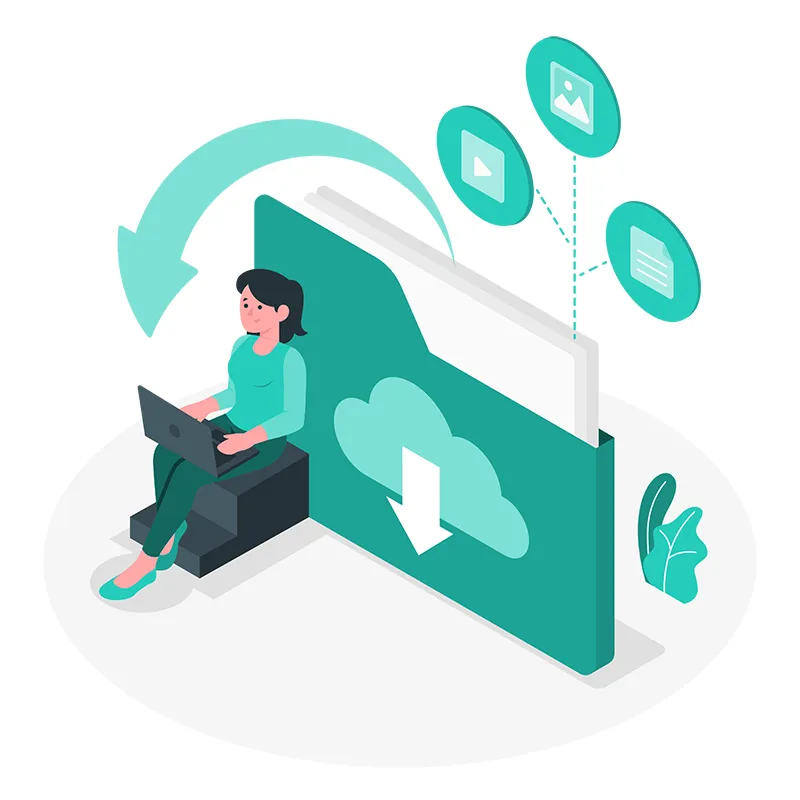
Waarom ik soms mijn browser cache moet wissen?
Browser cache is in de meeste gevallen dus erg handig, maar kan soms ook vervelend zijn wanneer je website net een update heeft gekregen waarbij je meteen de gemaakte aanpassingen wil zien.
Je computer zal in dit geval echter nog steeds de ‘oude’ cache-bestanden raadplegen en niet de nieuwe, waardoor je geen aanpassingen te zien krijgt. Om die aanpassingen toch meteen te zien moeten we manueel onze browser cache wissen.
Hoe kan ik mijn browser cache wissen?
- Klik rechtsboven in je browser op de drie stipjes (Aanpassen en beheren).
- Klik op Instellingen.
- Klik op Privacy en beveiliging.
- Klik op Browsegegevens wissen.
- Klik op het tabblad Basis.
- Zet een vinkje bij Gecachte afbeeldingen en bestanden, alle andere vinkjes laat je open.
- Klik op Gegevens wissen.
- Sluit het tabblad Instellingen.
- Klik rechtsboven in je browser op de drie streepjes (Menu openen).
- Klik op Opties.
- Klik op Privacy & beveiliging.
- Scrol omlaag naar de knop Cookies en websitegegevens.
- Klik op Gegevens wissen.
- Haal het vinkje weg bij Cookies en websitegegevens. Deze gegevens kunnen we behouden.
- Klik op Wissen.
- Sluit het menu.
- Klik rechtsboven in je browser op de drie stipjes (Opties).
- Klik op Instellingen.
- Klik op Privacy, zoeken en services.
- Klik onder Browsegegevens wissen op de knop Kies wat u wilt wissen.
- Zet een vinkje bij Afbeeldingen en bestanden in de cache, alle andere vinkjes laat je open.
- Klik op Nu wissen.
- Sluit het menu.
- Open je browser en klik in menubalk bovenaan op Safari.
- Klik op Voorkeuren.
- Klik op het tabblad Geavanceerd.
- Zet een vinkje bij Toon Ontwikkel-menu in menubalk.
- Sluit het venster.
- Klik in de menubalk bovenaan op Ontwikkel.
- Klik op Leeg caches.
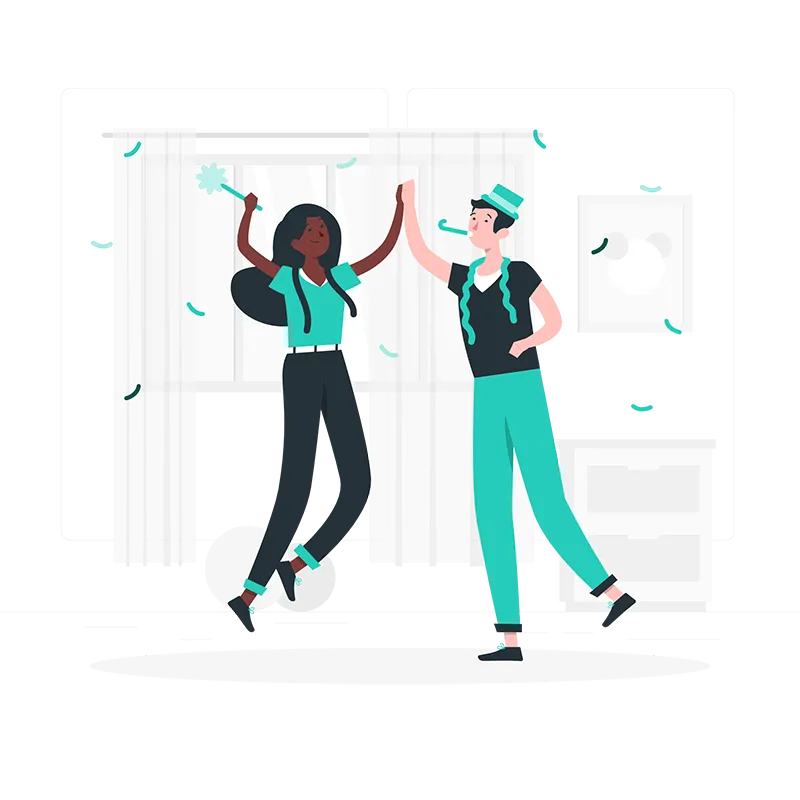
Proficiat, je browser cache is verwijderd!
Wanneer je nu de pagina opnieuw laadt krijg je alle gemaakte aanpassingen te zien.